I Outlook 2016 til Windows kan du bruge "Clutter" til at filtrere mails med lav prioritet, så du har bedre tid til dine vigtige meddelelser. Hvis Clutter ikke er noget for dig, kan du slå det fra.
Mailserveren holder styr på de mails, du læser, og dem, du ikke læser. Når du aktiverer den, bruges Clutter automatisk. Efterhånden som du modtager nye mails, placeres de meddelelser, som der er stor sandsynlighed for, at du vil ignorere, i mappen "Clutter".
Bemærk!: Hvis du ikke kan se en "Clutter"-mappe i din postkasse, har du muligvis indstillingen Fokuseret indbakke. Læs Fokuseret indbakke til Outlook for at få flere oplysninger.
-
Vælg mappen Clutter i Outlook. Du kan se dine mails der.
-
Du kan trække mails fra mappen Clutter til din Indbakke.
-
Hvis du flytter en mail ind eller ud af mappen Clutter fra en af dine enheder, er det nok til at give signal til Clutter-systemet om, at et element er Clutter eller ikke er clutter. Hvis du f.eks. flytter en mail til mappen Clutter i Outlook skrivebord eller til mailappen på din telefon, registrerer Clutter-systemet handlingen for alle dine mailapps. Du behøver ikke at gøre dette enkeltvis i hver app.
Sådan administrerer du dine indstillinger for Clutter
-
Hvis du har Outlook 2016 til Windows, kan du højreklikke på mappen Clutter og vælge Administrer Clutter.
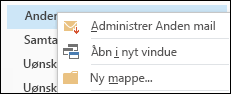
Du bliver ført til Outlook på internettet.
-
Log på med dit bruger-id og din adgangskode til Microsoft 365. Du skal derefter gå direkte til siden med indstillinger for Clutter.
Det kan tage nogle dage, før Clutter helt har tilpasset sig til dine præferencer, da systemet registrerer dine valg og bruger disse oplysninger til at identificere lignende meddelelser i fremtiden. Men du kan hjælpe Clutter med hurtigere at lære dine valg at kende ved at udføre nogle enkle handlinger.
-
Hvis du får vist en mail med lav prioritet i din indbakke, skal du højreklikke på meddelelsen og vælge Flyt til Clutter eller trække mailen fra din indbakke og slippe den i mappen Clutter.
Outlook på internettet
Outlook
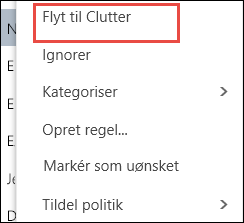
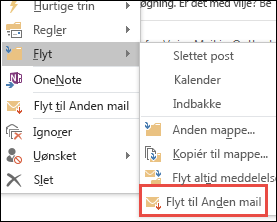
-
Hvis du ser en meddelelse, der fejlagtigt er blevet sendt til Clutter, skal du højreklikke på meddelelsen og vælge Flyt til indbakke eller trække mailen fra mappen Clutter og slippe den i indbakken.
Outlook på internettet
Outlook
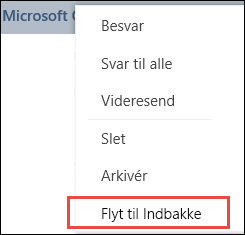
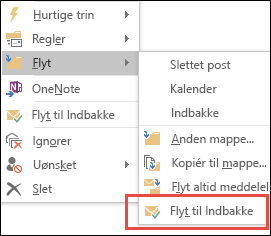
Clutter og uønsket mail filtreres fra, før de når din indbakke. Uønsket mail evalueres og filtreres først, og derefter behandler Outlook reglerne (hvis du har konfigureret nogen). Baseret på din tidligere adfærd analyserer Clutter derefter de resterende meddelelser og bortfiltrer de typer meddelelser, du normalt ignorerer eller ikke reagerer på.
Meddelelser fra bestemte personer vil aldrig blive identificeret som Clutter:
-
Dig
-
Alle i din ledelseskæde
-
Dine direkte underordnede
Clutter ser på forskellige aspekter af meddelelser for at forstå, hvad du typisk ikke læser. F.eks.:
-
Afsenderen
-
Om du deltog i samtalen
-
Om du er den eneste modtager
-
Vigtighed
Clutter lærer og tilpasser sig efterhånden, som dine læsevaner ændrer sig.
Du skal aktivere Clutter i Outlook på internettet, så du kan bruge den både i Outlook på internettet og Outlook.
-
Log på Outlook på internettet. Du kan finde hjælp i Log på Outlook på internettet.
Bemærk!: Du kan ikke aktivere Clutter i light-versionen af Outlook på internettet. Du kan dog skifte til den komplette version ved at gå til Indstillinger > Generelt > Light-version og fjerne markeringen af afkrydsningsfeltet Brug light-versionen af Outlook på internettet.
-
I øverste venstre hjørne på siden skal du vælge appstarteren

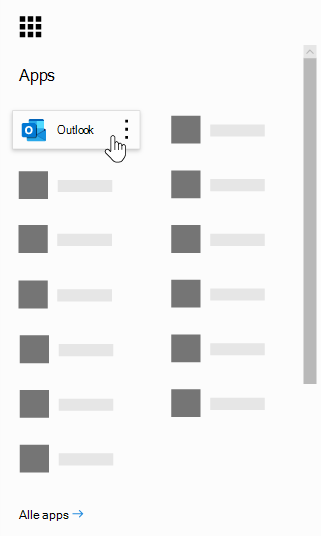
-
På navigationslinjen skal du gå til Indstillinger

-
Markér Frasorter elementer, der er defineret som Clutter > Gem

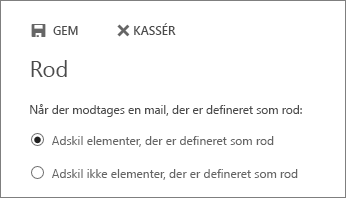
Bemærkninger!:
-
Du kan deaktivere Clutter når som helst ved at markere Frasorter ikke elementer, der er defineret som Clutter.
-
Mappen Clutter forbliver i Outlook, også efter du har deaktiveret funktionen.
Vigtigt!: Hvis du har købt Office 2016 til Windows som et engangskøb, og du ikke har et Microsoft 365 abonnement, har du ikke adgang til visse funktioner, f.eks. Clutter. Fremover vil der være regelmæssige opdateringer med nye funktioner, hvor du skal have et Microsoft 365 abonnement for at bruge dem.











